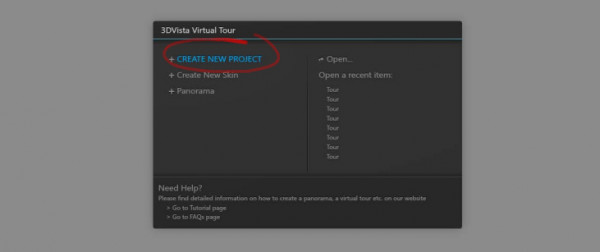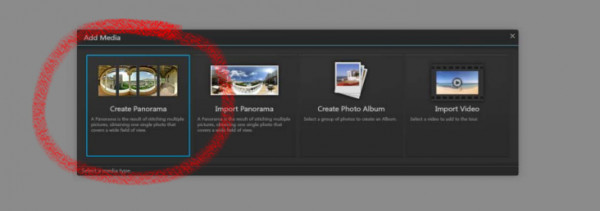작성자 정보
- VR임팩트 작성
- 작성일
컨텐츠 정보
- 5,065 조회
- 목록
본문
2단계: 3D Vista Virtual Tour Suite 열기
새 프로젝트 만들기를 클릭합니다.
"Create Panorama"(파노라마 만들기)를 클릭하면 통합 3D Vista 스티처가 자동으로 열립니다.
또는 가져올 수 있는 연결된 파노라마가 이미 있는 경우 "파노라마 가져오기"를 선택합니다.

a) "새 프로젝트 만들기"를 클릭합니다
b) 그 장소의 사진을 여러 장 찍으세요
c) 통합 3D Vista 스티처 열기
d) 파노라마 가져오기
답변: a) "새 프로젝트 만들기"를 클릭합니다. 이는 3D Vista Virtual Tour Suite 내에서 새 프로젝트를 시작하는 첫 번째 단계입니다.
2. 3D Vista Virtual Tour Suite에서 "Create Panorama"(파노라마 만들기)를 클릭하면 어떤 기능이 있습니까?
a) 통합 3D Vista 스티처를 엽니다
b) 프로젝트에 새 파노라마를 추가합니다
c) 프로젝트를 컴퓨터에 저장합니다
d) 가상 투어를 온라인으로 게시합니다
답변: a) 통합 3D Vista 스티처를 엽니다. "Create Panorama"를 클릭하면 개별 사진을 하나의 파노라마로 결합하는 데 사용되는 소프트웨어의 통합 스티처가 자동으로 열립니다.
3. 3D Vista Virtual Tour Suite에서 "Create Panorama"의 대안 옵션은 무엇입니까?
a) "새 프로젝트 만들기"
b) "파노라마 가져오기"
c) "프로젝트 저장"
d) "가상 둘러보기 게시"
답변: b) "파노라마 가져오기". 이 옵션은 프로젝트로 가져올 수 있는 연결된 파노라마가 이미 준비된 경우에 사용됩니다.
4. 통합형 3D Vista 스티처의 목적은 무엇입니까?
a) 새 프로젝트를 생성하려면
b) 파노라마를 가져오려면
c) 개별 사진을 파노라마로 연결하려면
d) 가상 투어를 온라인으로 게시하려면
답변: c) 개별 사진을 하나의 파노라마로 연결합니다. 통합 스티처는 개별 사진을 단일 파노라마 이미지로 결합하는 데 사용되는 소프트웨어 도구입니다.
5. 3D Vista Virtual Tour Suite에서 "Create Panorama"(파노라마 만들기)를 클릭하면 어떻게 됩니까?
a) 프로젝트가 자동으로 저장됩니다
b) 가상 투어가 온라인으로 게시됩니다
c) 통합된 3D Vista 스티처가 열립니다
d) 사용자에게 파노라마를 가져오라는 메시지가 표시됩니다
답변: c) 통합 3D Vista 스티처가 열립니다. "Create Panorama"를 클릭하면 통합 스티처 소프트웨어가 자동으로 열려 개별 사진을 단일 파노라마로 결합합니다.